Windows 8'de Hyper-V ile Sanal Makine Oluşturma
Windows 8'de bulunan harika özelliklerden biriServer 2008 ailesinden gelen Hyper-V teknolojisidir. Bu, VirtualBox veya VMware gibi üçüncü taraf yazılımları yüklemek zorunda kalmadan sanal makineleri kurmanızı ve yönetmenizi sağlar.
Yapmanız gereken ilk şey, donanımınızın Hyper-V kullanabildiğini doğrulamaktır. Bilgisayarınızın CPU'sunun SLAT'ı desteklemesi gerekiyor.
AMD veya Intel CPU'nuzun SLAT'ı destekleyip desteklemediğini test etmek için en iyi araç Mark Russinovich'in CoreInfo ürünüdür.

Ardından, Windows 8'de varsayılan olarak açık olmayan Hyper-V'yi etkinleştirmeniz gerekir.
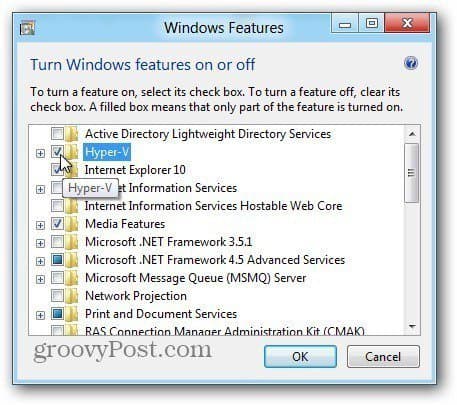
Artık Hyper-V etkinleştirildiğinden, Hyper-V Sanal Makinesi'ni başlatın. Hyper-V'yi arayarak ve Hyper-V Yöneticisi simgesini tıklatarak Metro Başlat ekranından alabilirsiniz.
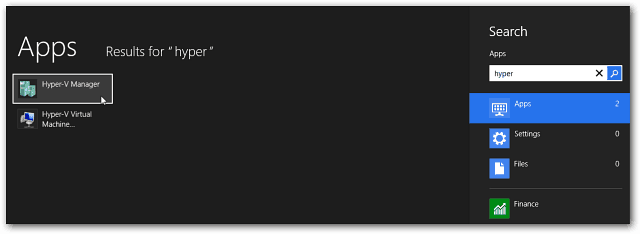
Daha kolay erişim için, Hyper-V döşemelerine erişebilmek için Metro Başlangıç ekranında Yönetimsel Araçlar gösterilmesini tavsiye ederim. Hyper-V Yöneticisi'ni seçin.
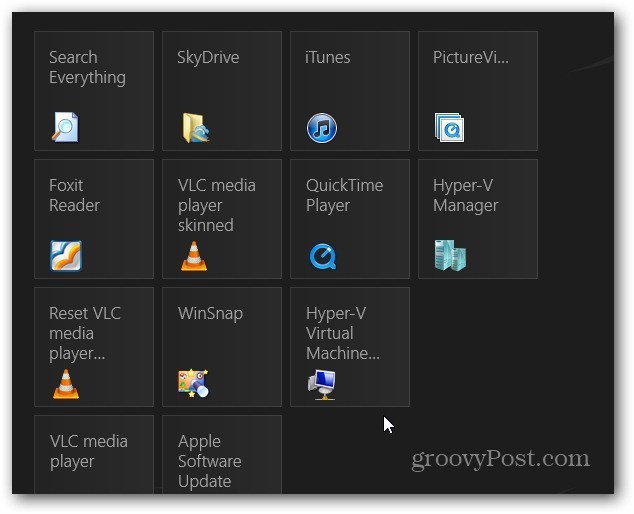
Yeni bir Sanal Makine Oluştur
Hyper-V Yöneticisi masaüstünde açılır. Windows'taki Görev Zamanlayıcı'da olduğu gibi, göz korkutucu görünüyor, ama gerçekten değil.
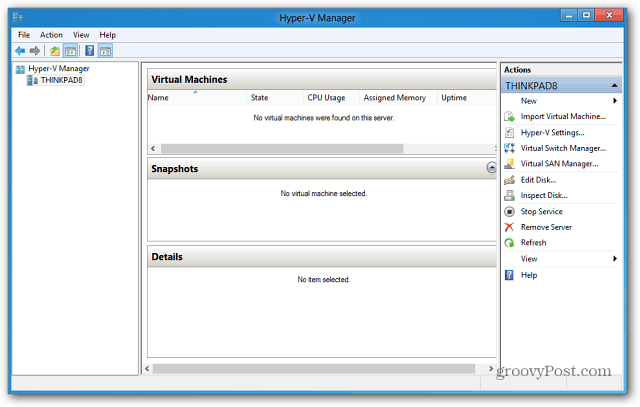
Yapmayı sevdiğim ilk şey, ana bilgisayar kartınızı kullanacak sanal Ethernet bağdaştırıcınız olan Sanal Anahtar oluşturmak.
Soldaki Eylemler Bölmesinde, Sanal Anahtar Yöneticisi'ni tıklayın.
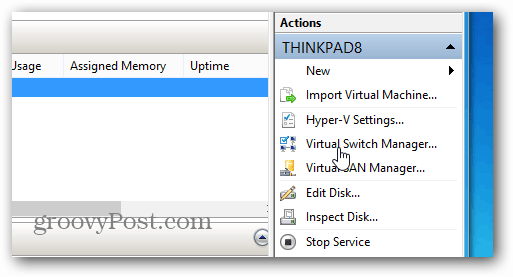
Şimdi NIC'inizi kullanması için Dış olarak ayarlandığından emin olun. Sanal Anahtar Oluştur'u tıklamanız yeterlidir.
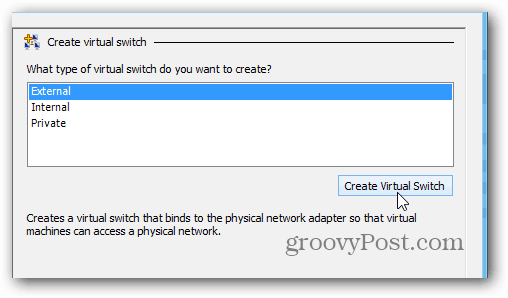
Sonra Sanal Anahtar'a bir ad verin… ne için olduğunu hatırlamanıza yardımcı olacak herhangi bir şey. Ardından, Bağlantı türü, bu makineye yüklediğim Ağ Bağdaştırıcısı varsayılanıdır.
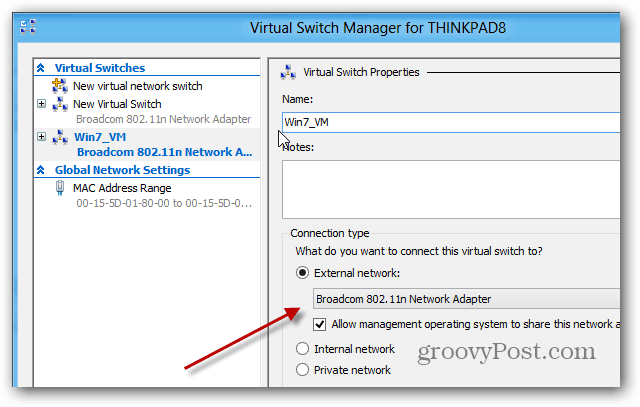
Ana bilgisayarınızın adını seçin (Hyper-V çalıştıran bilgisayar). Ardından Eylemler bölmesinin altında, Tamam Yeni >> Sanal Makine.
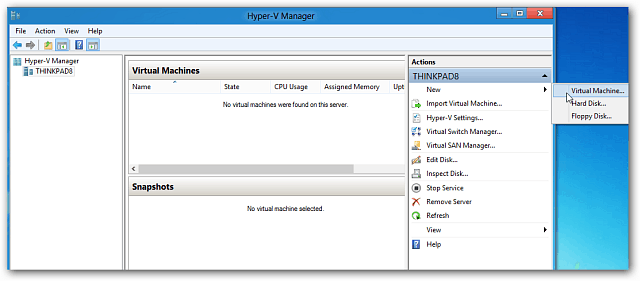
Yeni Sanal Makine Sihirbazı, Başlamadan Önce iletisine başlar. Her yeni VM oluşturduğunuzda görmek istemiyorsanız, Bu Sayfayı Bir Daha Gösterme seçeneğini işaretleyin. Sonrakine tıkla.
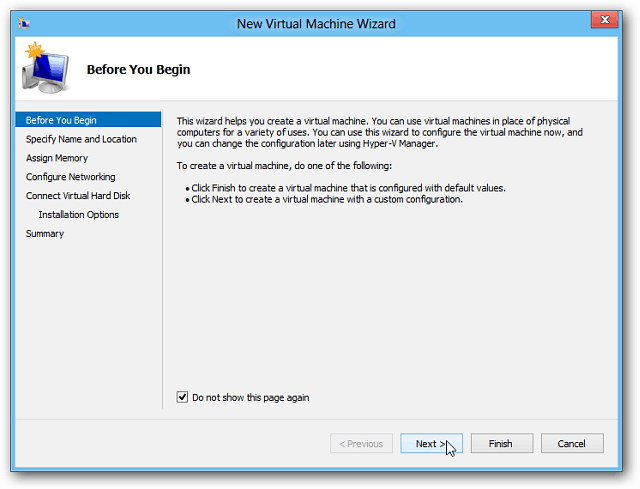


![Önceden Yapılandırılmış VHD Dosyalarını Kullanarak Windows 7'yi Değerlendirme [Nasıl Yapılır]](/images/microsoft/evaluate-windows-7-using-a-pre-configured-vhd-files-how-to.png)







yorum Yap